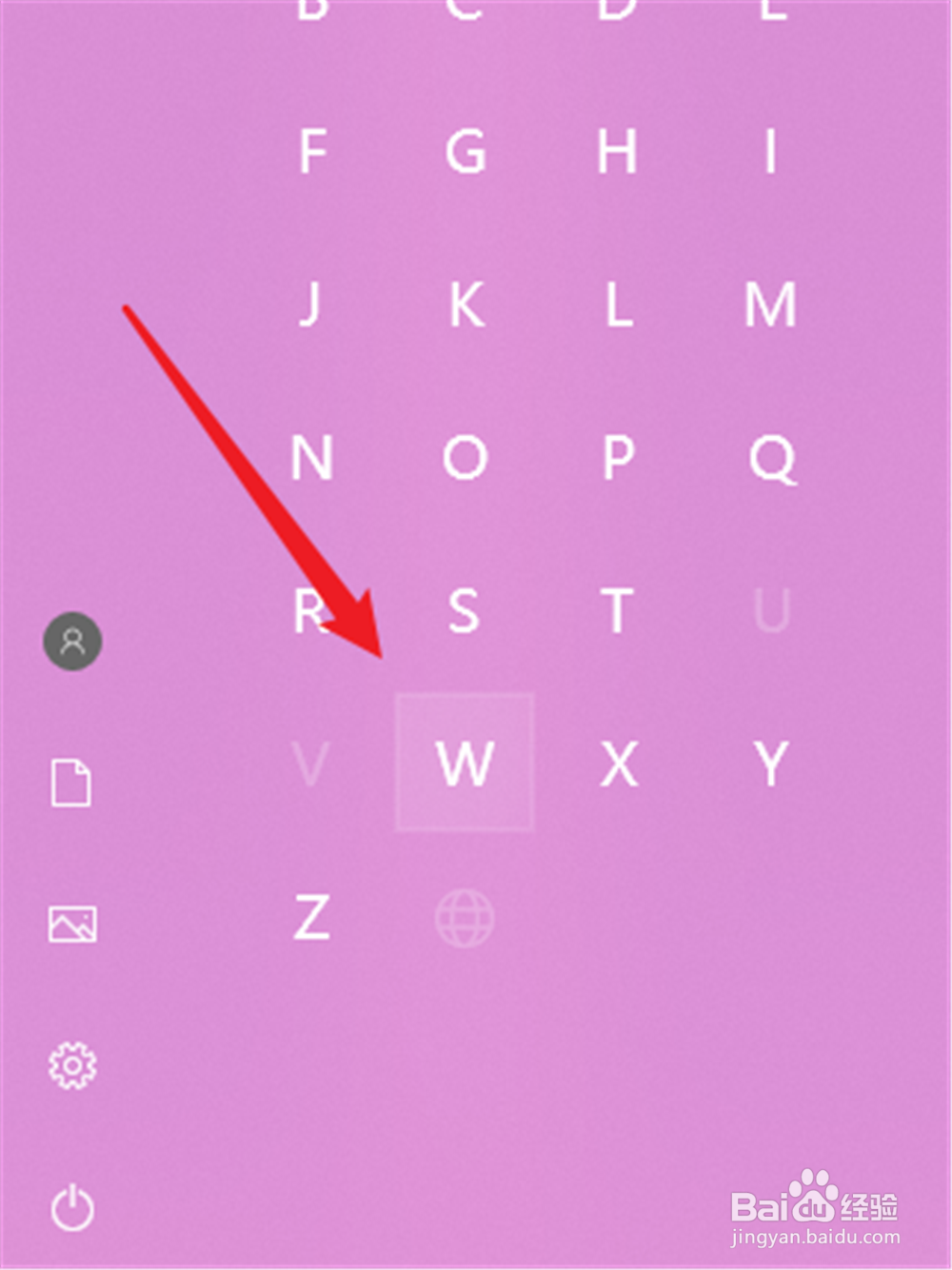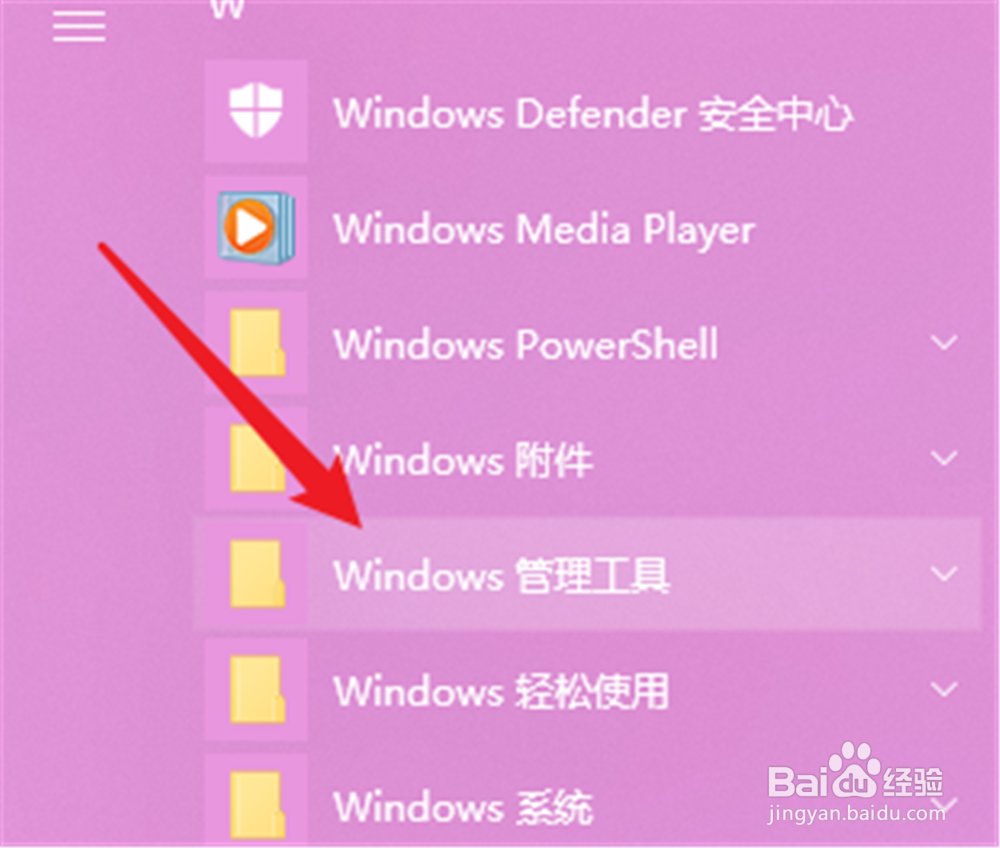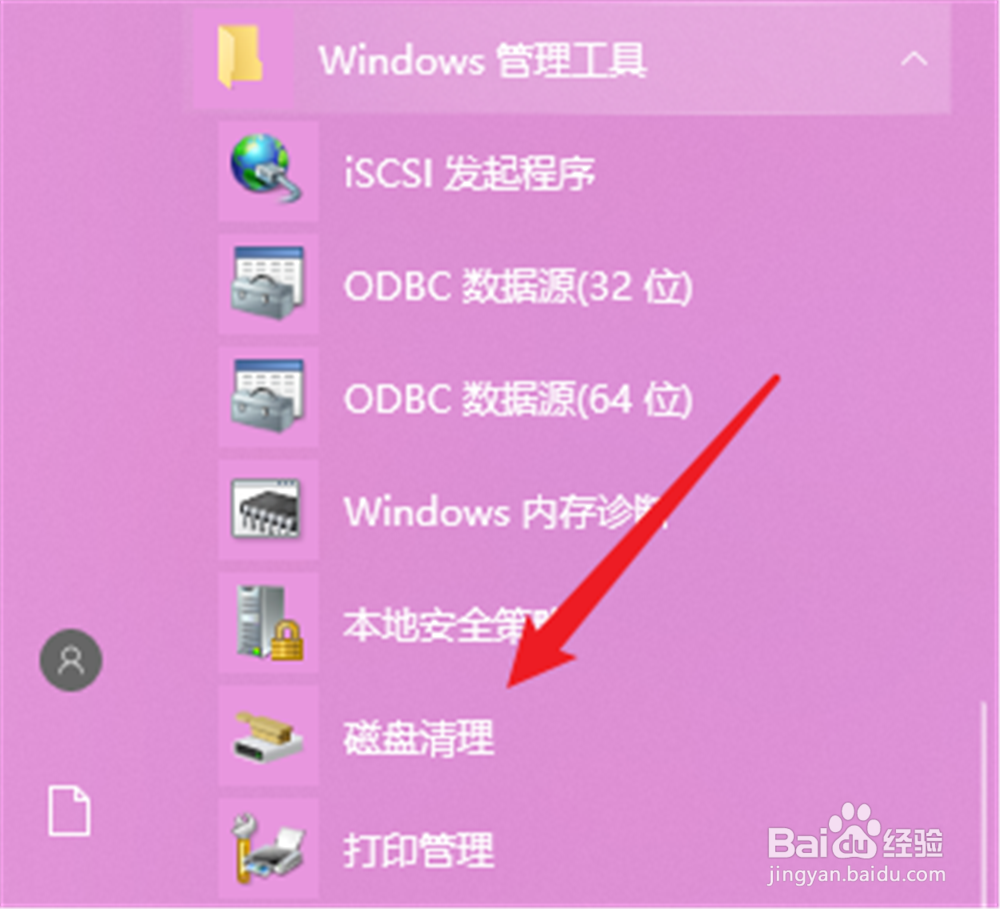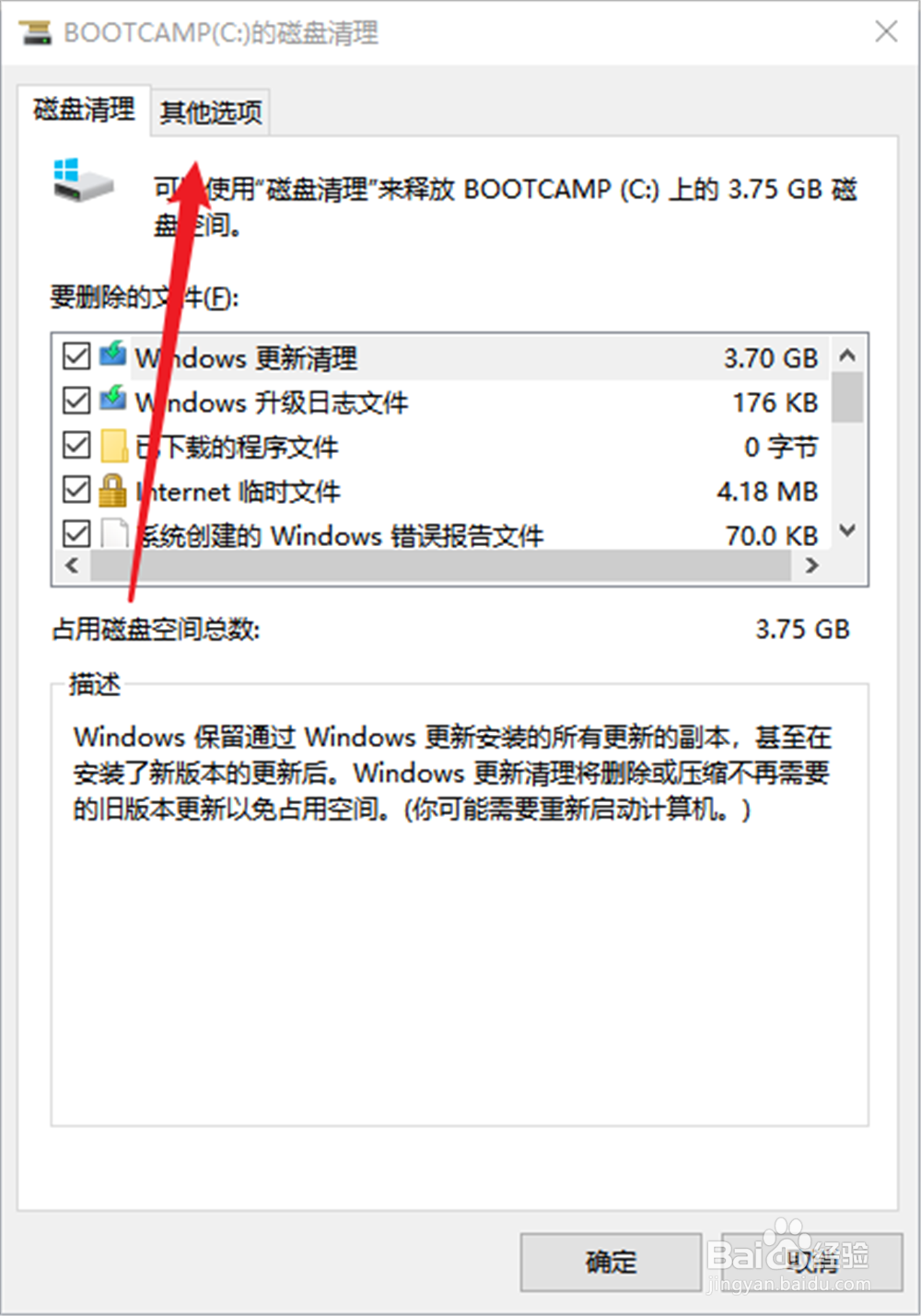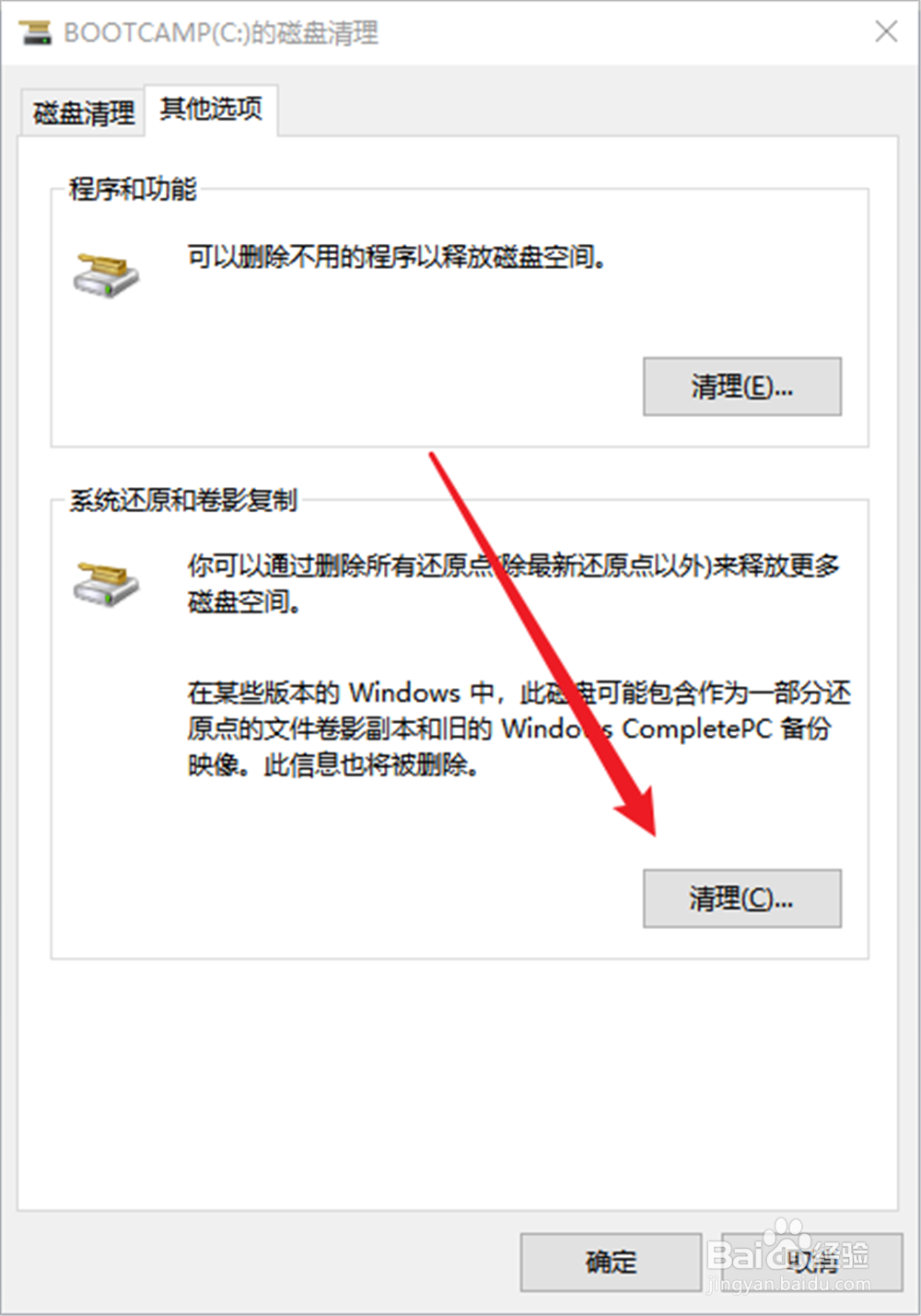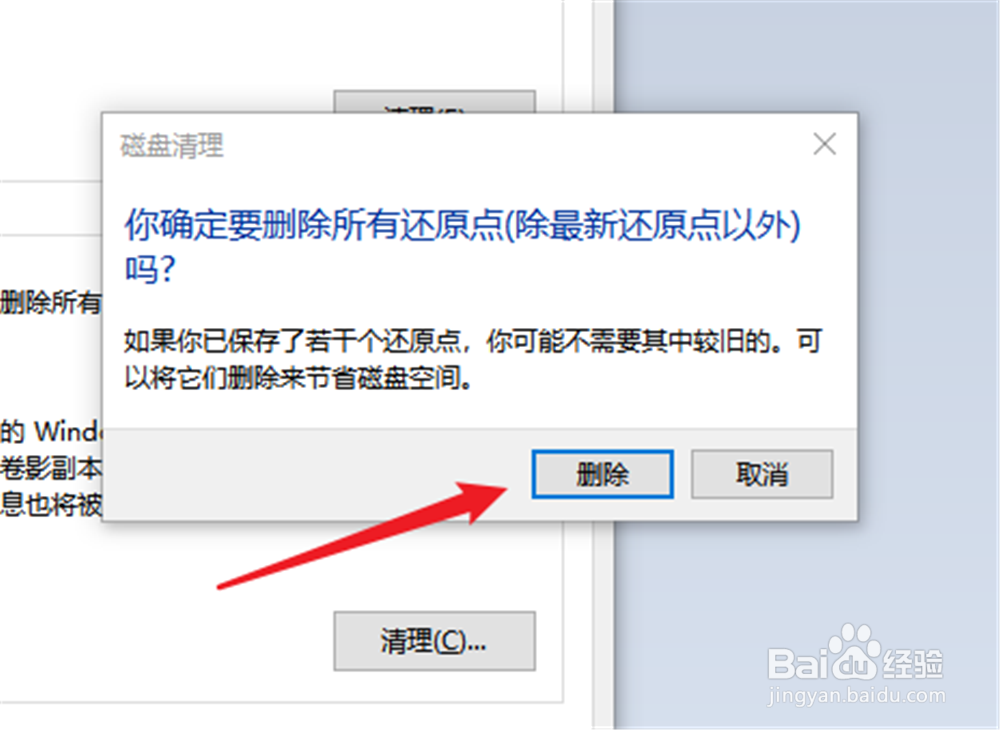怎么删除所有还原点来释放更多磁盘空间
1、打开电脑开始菜单,点开字母表,打开W区间。
2、然后找到“Windows管理工具”打开。
3、点开下面的“磁盘清理”。
4、打开以后,点击“其他选项”进入,如下图。
5、点击“系统还原和卷影复制”里面的“清理”按钮。
6、然后点击确定小窗里面的“删除”,等待运行完毕即可。
声明:本网站引用、摘录或转载内容仅供网站访问者交流或参考,不代表本站立场,如存在版权或非法内容,请联系站长删除,联系邮箱:site.kefu@qq.com。
阅读量:22
阅读量:87
阅读量:25
阅读量:81
阅读量:63